Teruskan membaca kerana siaran ini membimbing anda tentang langkah-langkah yang perlu diikuti untuk memasang PostgresML pada Ubuntu 22. Kami akan melihat langkah-langkah untuk memasang PostgreSQL, Docker dan PostgresML. Mari kita mulakan!
Memahami PostgresML
PostgresML ditakrifkan sebagai pilihan yang boleh dipercayai untuk membina aplikasi AI interaktif. Ia berfungsi sebagai pangkalan data aplikasi AI sumber terbuka. Ia menggunakan SQL dengan algoritma pembelajaran mesin lanjutan yang mempunyai model terlatih untuk membina penyelesaian berkuasa AI yang interaktif dan boleh skala.
PostgresML menskalakan Postgres sedia ada dengan LLMS, pembelajaran mesin, operasi vektor, dll., untuk membolehkan pengguna memaksimumkan potensinya. Selain itu, semua penyepaduannya berlaku dengan lancar dalam ruang memori kongsi yang menghapuskan kes pertindihan data, sempadan proses, panggilan rangkaian dan sebarang kerumitan. Dengan cara itu, aplikasi yang dibina menjadi berskala, boleh dipercayai, mudah dan pantas.
Dengan PostgresML, anda hanya memerlukan beberapa langkah utama untuk mencapai matlamat anda. Mula-mula, pasang dan sediakan untuk bermula. Seterusnya, latih model pembelajaran mesin anda dan gunakan model tersebut untuk mengendalikan kes anda. Akhir sekali, biarkan model terlatih melakukan ramalan untuk memberikan penyelesaian.
Cara Memasang PostgresML pada Ubuntu 22
Setakat ini, kami memahami bahawa PostgresML ialah lanjutan daripada PostgreSQL yang membawa pembelajaran mesin untuk membolehkan pengguna melatih dan melakukan inferens pada data jadual dan teks lain yang menggunakan pertanyaan SQL. Oleh itu, untuk memasang PostgresML, anda mesti mempunyai Postgres pada sistem anda. Kami akan memecahkan proses pemasangan kepada beberapa langkah.
1. Pasang PostgreSQL
Jika anda telah memasang Postgres pada sistem anda, anda boleh melangkau langkah ini. Walau bagaimanapun, jika anda baru menggunakannya, anda boleh memasang PostgreSQL dengan arahan mudah berikut:
Mulakan dengan mengemas kini pakej sistem Ubuntu anda.
sudo kemas kini yang sesuai
Seterusnya, pasang PostgreSQL.
sudo apt pasang postgresql postgresql-contrib 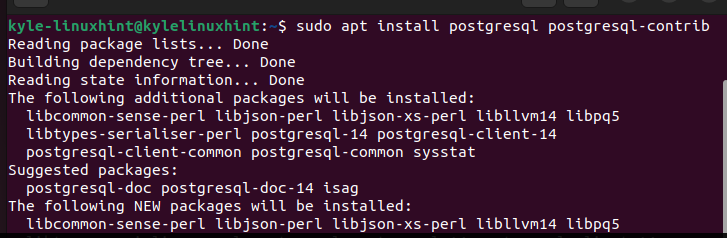
Sebaik sahaja anda memasang PostgreSQL, mulakan perkhidmatannya seperti berikut:
sudo systemctl mulakan postgresql.serviceSekarang setelah anda memasang PostgreSQL, anda boleh mencipta pengguna dan pangkalan data untuk memulakannya. Langkah seterusnya ialah memasang Docker dan memulakan perkhidmatannya sebelum kami boleh memasang PostgresML.
2. Pasang Docker
Dengan Docker, anda akan mendapat bekas untuk memasang dan membina aplikasi PostgresML dengan selesa. Di sini, kami akan memasang desktop Docker dan kami memerlukan Ubuntu 22 64-bit.
Untuk memasang desktop Docker, anda boleh mendapatkannya daripada repositori Docker atau repositori Ubuntu. Perkara pertama ialah mengalih keluar versi Docker sebelumnya dengan arahan berikut:
sudo apt-get remove docker docker-enjin docker.io containerd runcSebaik sahaja anda mengalih keluar versi sebelumnya, kemas kini sistem anda dan jalankan arahan berikut untuk memasang sebarang pakej prasyarat yang diperlukan:
sudo apt pasang lsb-release ca-certificates apt-transport-https software-properties-common -dan 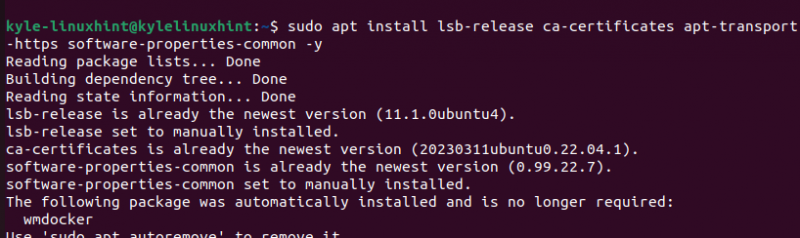

Tekan 'y' untuk mengesahkan pemasangan semua pakej dan tunggu proses selesai. Jika mendapatkan sumber Docker daripada repositori rasminya, kami mesti menambah kunci GPGnya untuk anda memasangnya pada terminal. Jadi, tambahkan kekunci Docker GPG dengan melaksanakan arahan berikut:
Anda juga harus menambah repositori Docker yang anda sertakan dengan kunci GPG pada senarai sumber pada Ubuntu anda. Untuk itu, echo repositori dengan arahan berikut:
bergema 'deb [arch= $(dpkg --print-architecture) signed-by=/usr/share/keyrings/docker-archive-keyring.gpg] https://download.docker.com/linux/ubuntu $(lsb_release -cs) stabil' | sudo tee / dan lain-lain / apt / sumber.senarai.d / docker.list > / dev / nullUntuk sistem melihat repositori Docker yang ditambahkan, pastikan anda mengemas kini repositori sistem melalui arahan apt.
sudo kemas kini yang sesuai 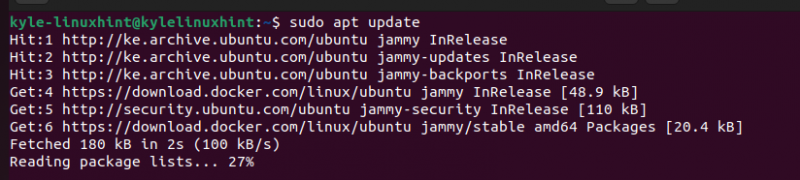
Pada ketika ini, anda kini boleh memasang Docker menggunakan pakej 'docker-ce'. Jalankan arahan berikut:
sudo apt pasang docker-ceTekan 'y' untuk memulakan pemasangan.
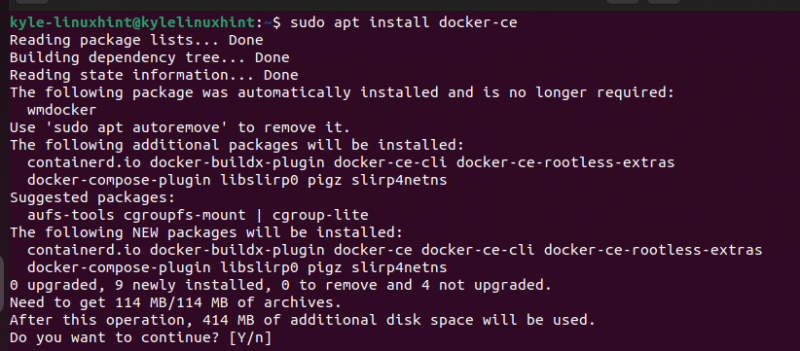
Anda boleh mengesahkan bahawa Docker telah dipasang dengan menyemak versinya.

3. Pasang PostgresML
Anda sudah bersedia dan kini boleh memasang PostgresML. Sebagai projek sumber terbuka, memasang PostgresML memerlukan anda mengakses kod GitHubnya, mengklonkannya dan membina projek menggunakan arahan 'docker-compose'.
Mari mulakan dengan menggunakan git untuk mengklon repositori PostgresML dengan arahan berikut:
sudo git klon https: // github.com / postgresml / postgresml.git 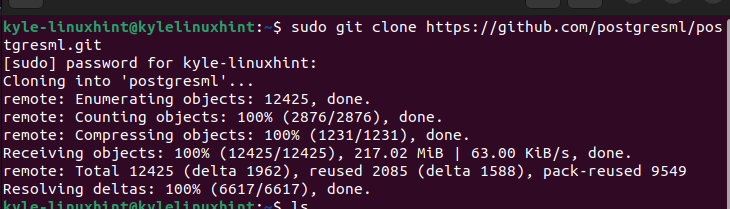
Pengklonan akan berjalan sehingga 100%. Sebaik sahaja ia selesai, anda harus mendapatkan output yang serupa dengan yang dalam imej sebelumnya. Anda akan melihat direktori baharu; 'postgresml' telah dibuat.
Navigasi ke dalam folder itu menggunakan arahan 'cd'.

Langkah terakhir ialah menggunakan perintah 'docker-compose up' untuk membina dan menjalankan pangkalan data PostgresML dalam bekas yang ditakrifkan dalam fail 'compose.yml' yang disimpan dalam folder 'postgresml'. Sebaik sahaja anda melaksanakan arahan, ia akan mula membina PostgresML.
https: // github.com / postgresml / postgresml.gitPastikan anda mempunyai sambungan internet yang stabil dan ruang yang mencukupi. Setelah proses selesai, anda akan berjaya memasang PostgresML pada Ubuntu 22 dan boleh mula menggunakannya.
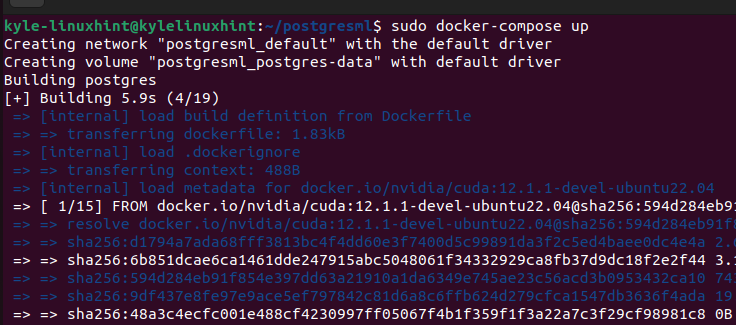
Katakan anda tidak mahu kerumitan perlu memasang Docker dan melalui pengklonan dan pembinaan PostgresML. Anda mempunyai pilihan untuk mengakses versi dalam talian PostgresML di mana anda boleh mendaftar dan menikmati ruang kerja dengan 5 GB data yang boleh anda gunakan untuk mencipta penyelesaian berkuasa AI berskala anda. Semak Halaman rasmi PostgresML dan daftar untuk bermula.
Kesimpulan
Siaran ini menerangkan langkah-langkah yang perlu diikuti untuk memasang PostgresML pada Ubuntu 22. Kami telah melihat langkah-langkah yang perlu diikuti, daripada memasang Postgres kepada memasang Docker dan PostgresML. Namun, kami menyebut pilihan yang lebih mudah untuk mendaftar dengan PostgresML untuk menggunakannya pada penyemak imbas dan bukannya memasangnya pada sistem. Itu sahaja!